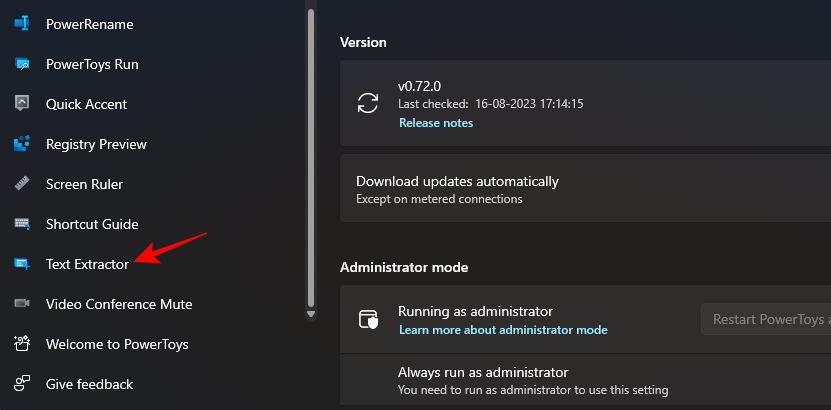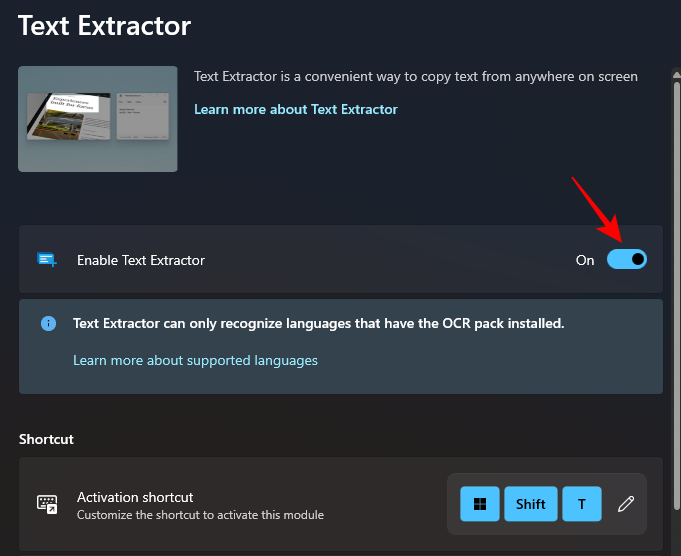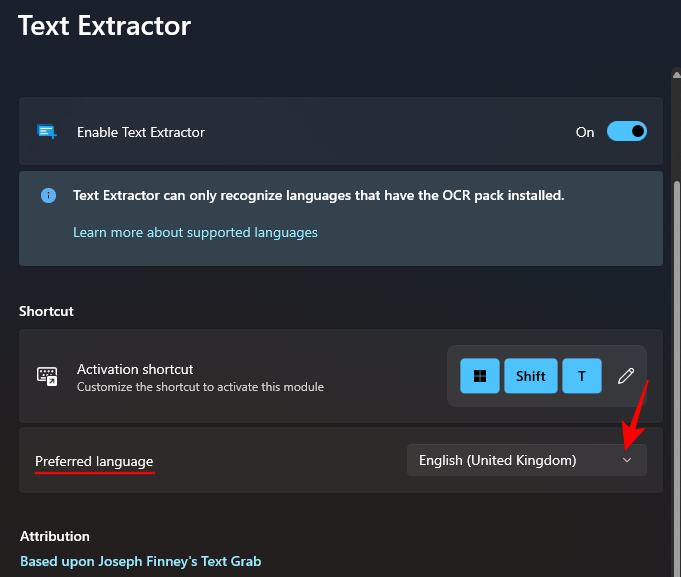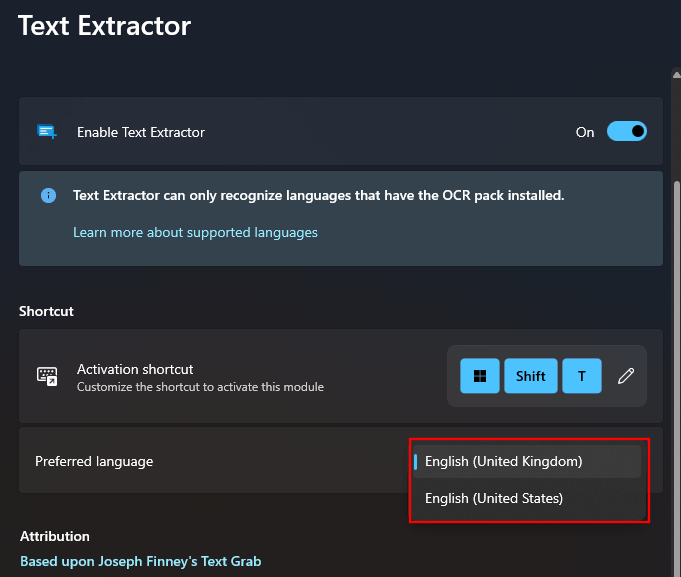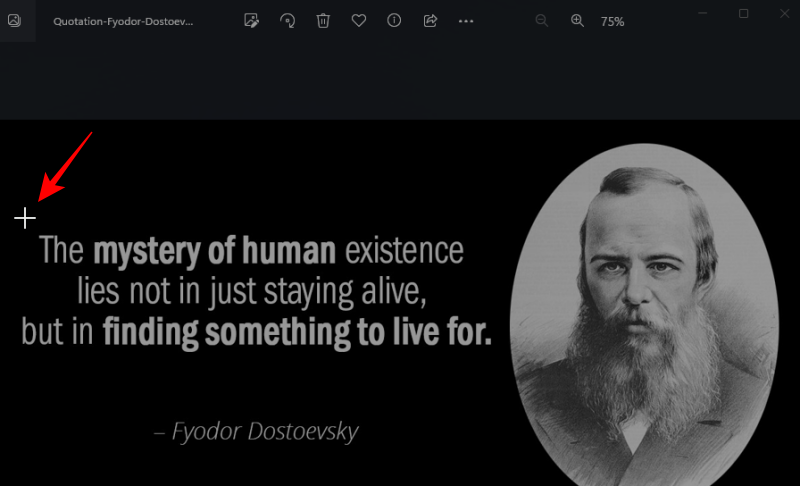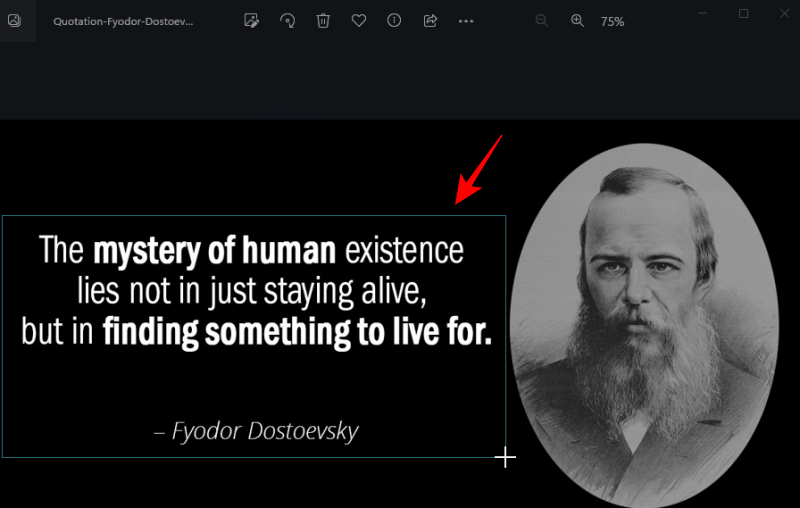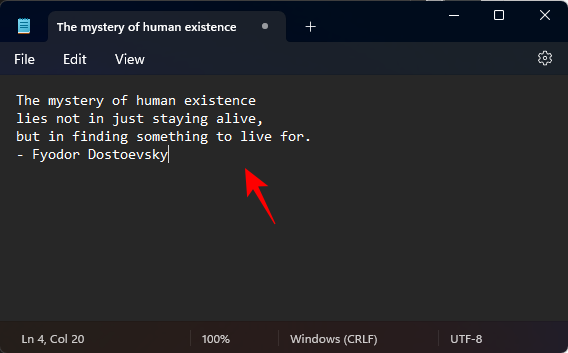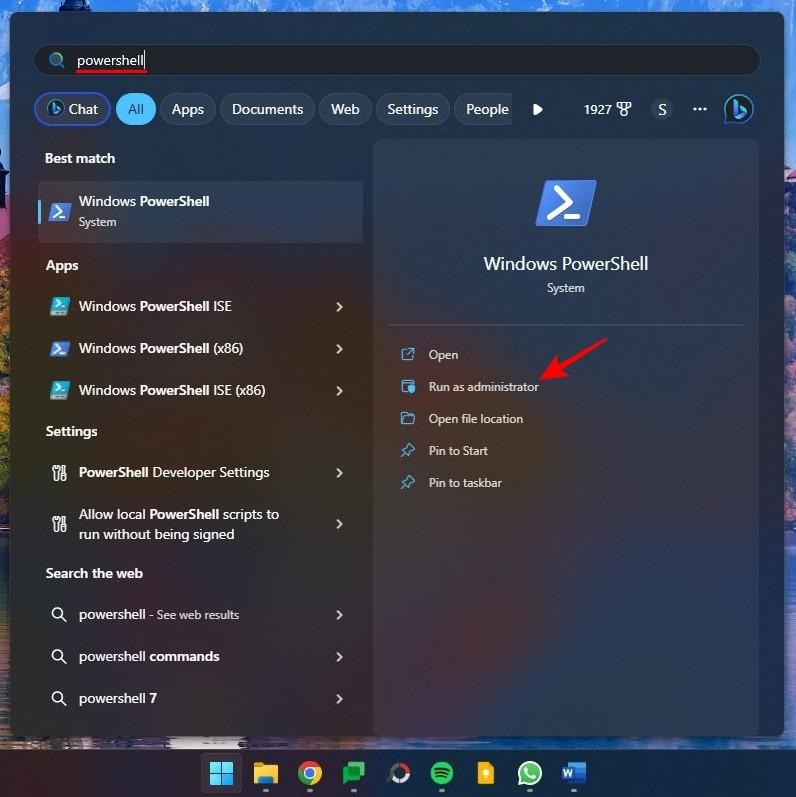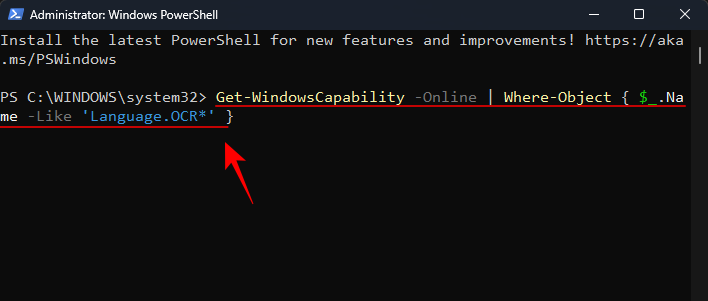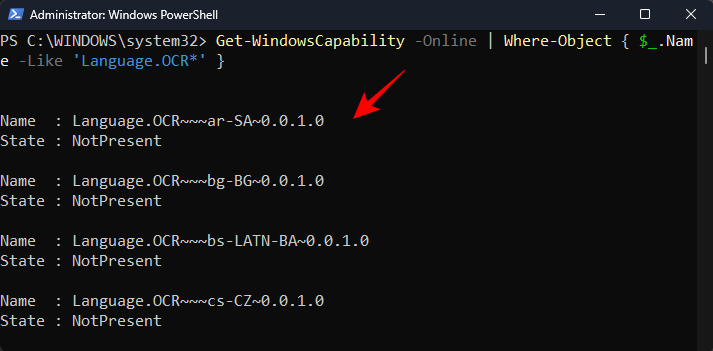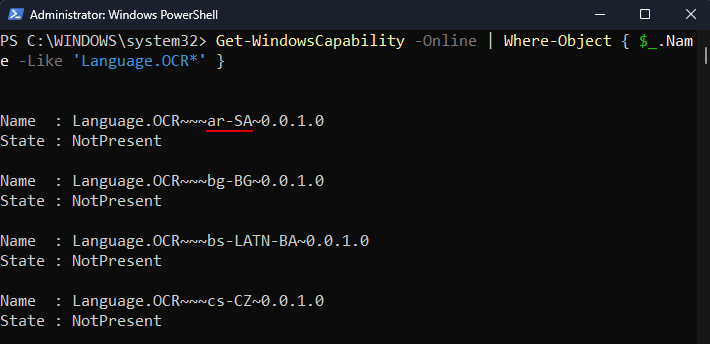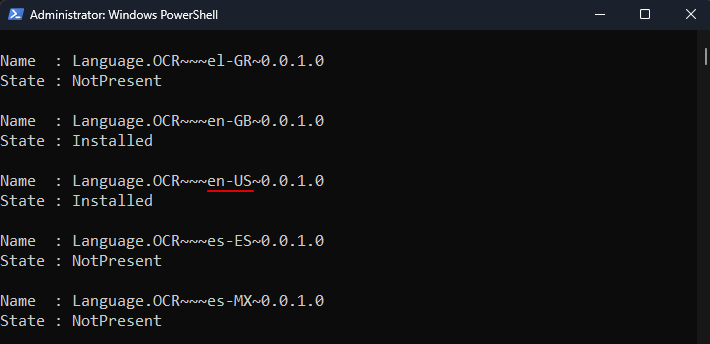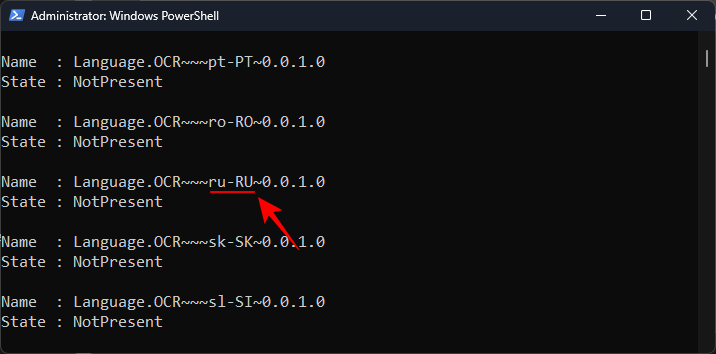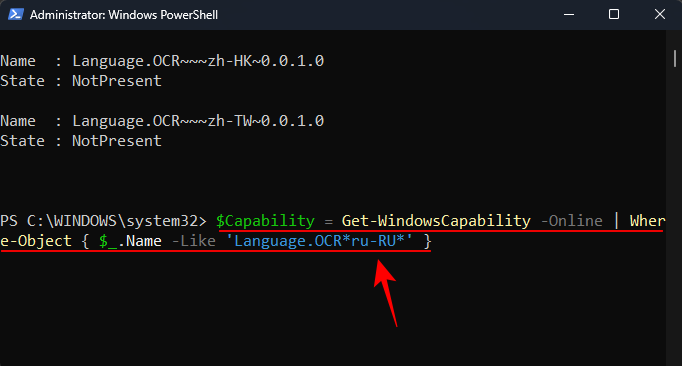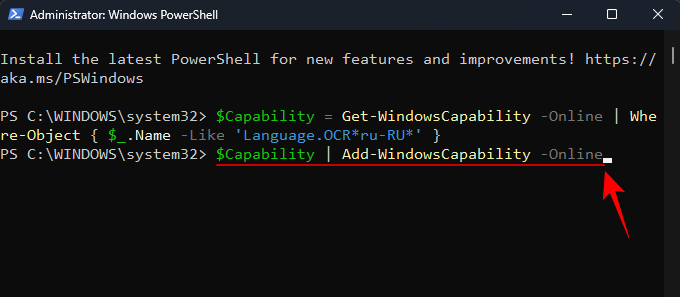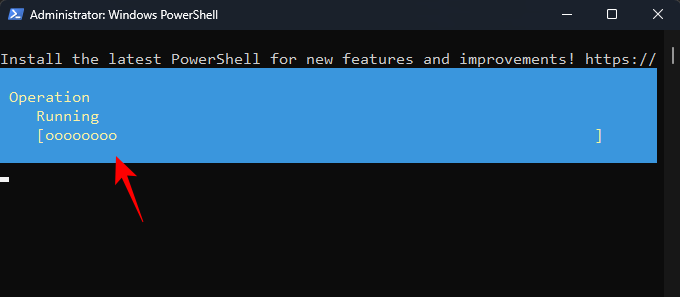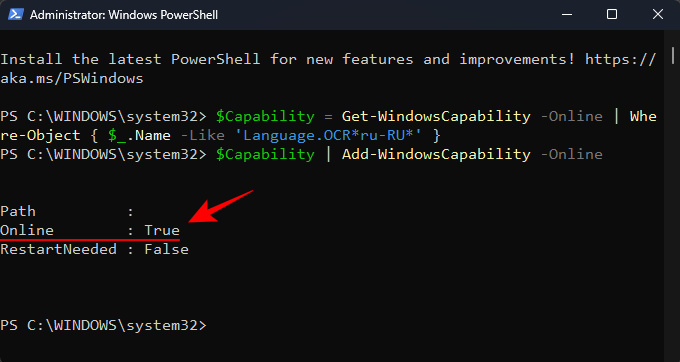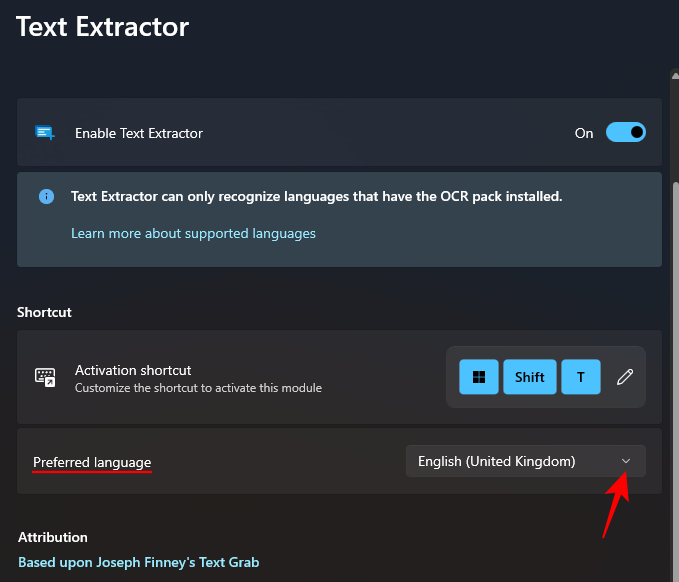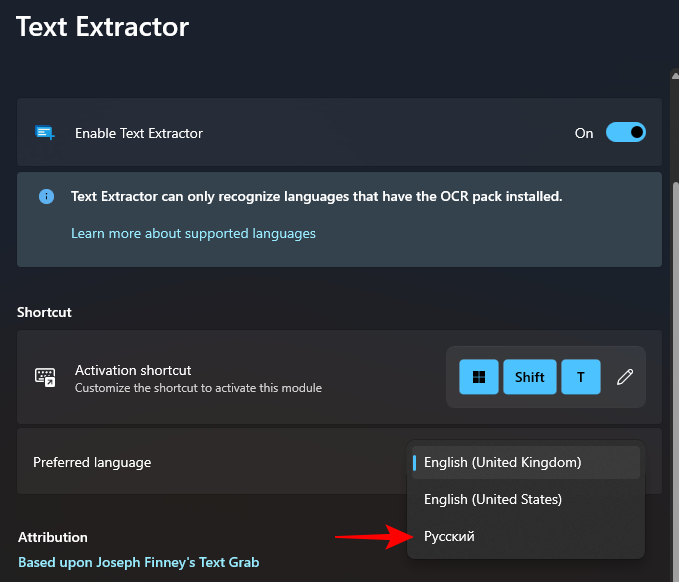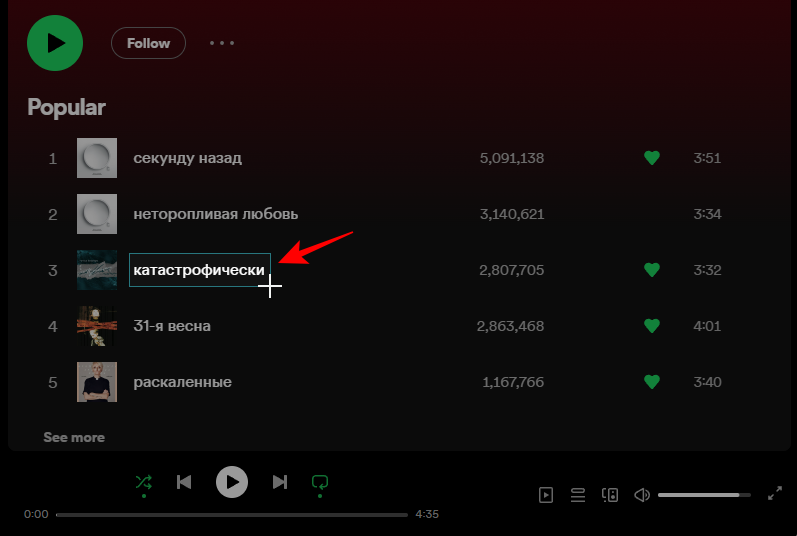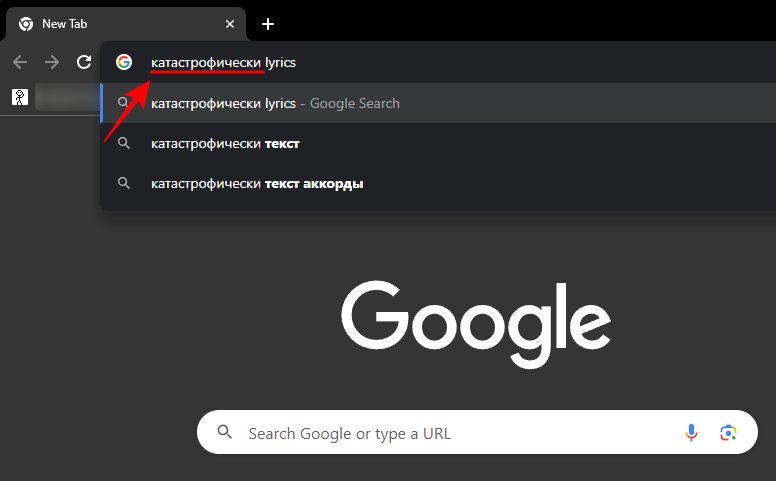Hvad skal man vide
- Text Extractor-funktionen i PowerToys lader dig kopiere tekst fra hvor som helst på din skærm.
- Brug genvejen –
Win+Shift+T– til at aktivere Text Extractor og tegn en boks rundt om din tekst for at kopiere den til udklipsholderen.
- Du kan udtrække tekst på ethvert sprog, så længe du har dens OCR-pakke installeret på din Windows-enhed.
At kunne kopiere enhver tekst, du ser på din skærm, er ikke en luksus, der er naturligt understøttet på Windows. Som mange andre operativsystemer kan du ikke blot fremhæve den tekst, du ser på din skærm, og kopiere den.
Heldigvis tilbyder PowerToys-værktøjet en bekvem måde at gøre dette på. Med dens tekstudtræksfunktion kan du udtrække enhver tekst fra ethvert sprog, du ser på din skærm. Sådan kan du udtrække og kopiere tekst fra hvor som helst på din skærm med PowerToys .
Traditionelt skal man tage et snapshot af skærmen og derefter bruge Optical Character Recognition (OCR) værktøjer til at udtrække teksten, hvilket er en lang og besværlig løsning. Men med tekstudtræksfunktionen i PowerToys kan bogstaveligt talt hvert ord, du ser på din skærm, fanges og kopieres til udklipsholderen, også på ethvert sprog.
Før vi begynder, skal du sørge for at installere PowerToys på din Windows-pc . Når PowerToys er på dit system, skal du starte det og følge trinene nedenfor for at begynde at kopiere teksten på din skærm.
Vejledning: Installer PowerToys på din Windows-pc
Brug derefter vejledningerne nedenfor til at begynde at fange tekst på din skærm ved hjælp af PowerToys-værktøjet.
1. Aktiver Text Extractor på PowerToys og vælg dit 'Foretrukne sprog'
I PowerToys-vinduet skal du rulle ned til venstre og vælge Text Extractor .
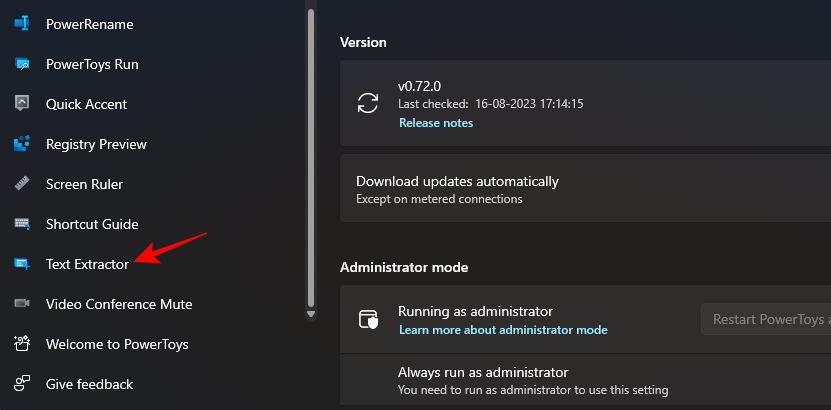
Til højre skal du sørge for, at indstillingen Aktiver tekstudtræk er slået til.
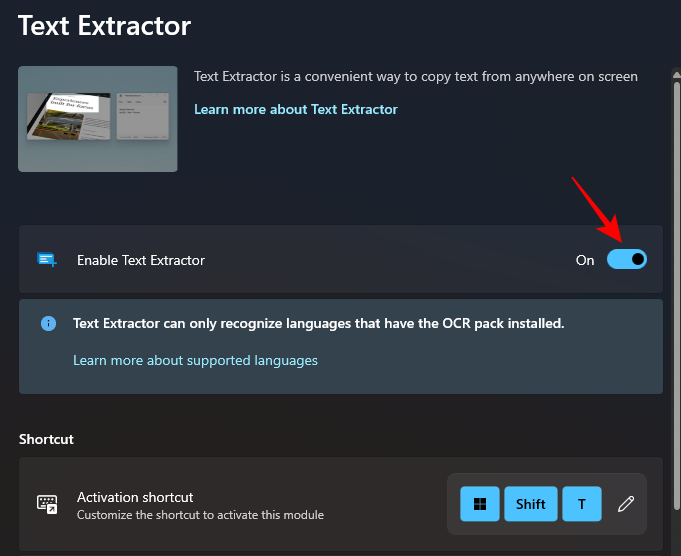
Vælg derefter "Foretrukken sprog" under sektionen "Genvej" ved at klikke på rullemenuen ved siden af.
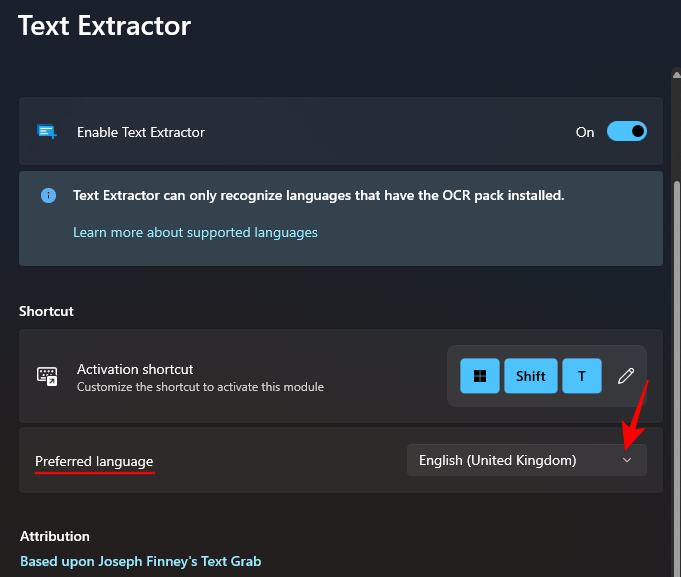
Og vælg sproget for den tekst, du vil kopiere.
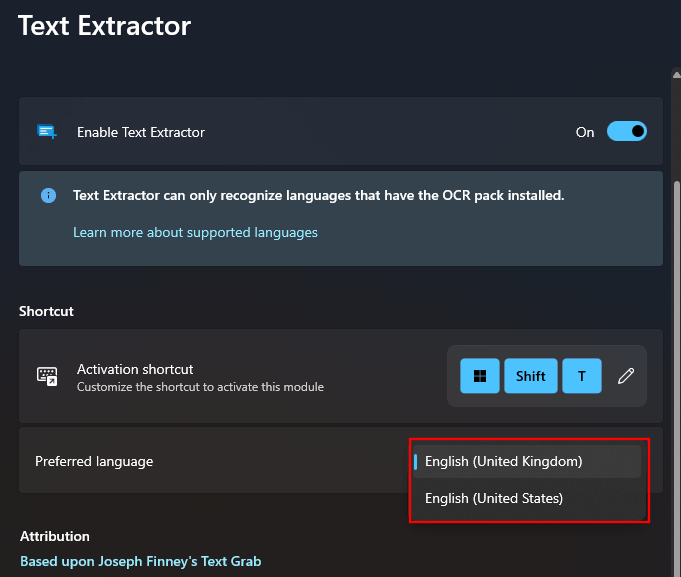
Du vil kun se de grundlæggende engelske sprogplaceringspakker, hvis du ikke har nogen yderligere OCR-pakker installeret på din Windows-pc. For at vide mere om installation af OCR-sprogpakker på Windows, se det tredje trin.
2. Indfang tekst på skærmen
Hvis den tekst, du vil fange, er på engelsk, skal du blot åbne billedet, siden eller vinduet, hvor teksten er, så den er synlig på din skærm. Tryk derefter på aktiveringsgenvejen – Win+Shift+T.
Din skærm bliver grå, og din markør bliver til et trådkors.
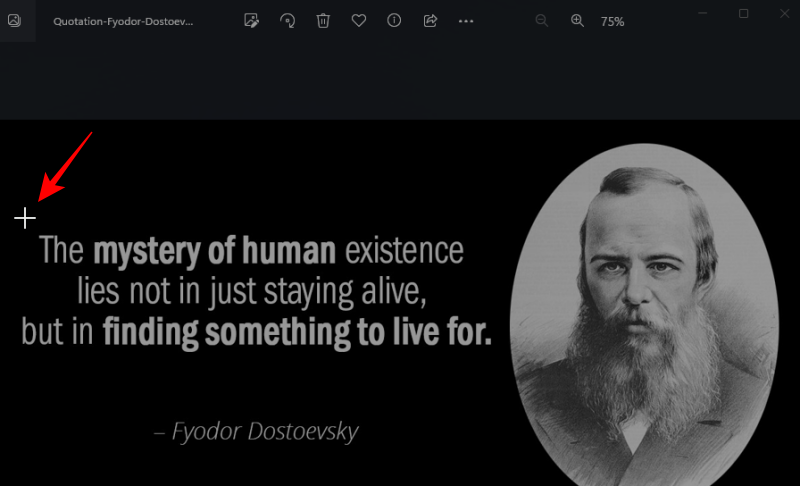
Hold venstre klik og træk markøren for at lave en boks omkring den tekst, du vil kopiere.
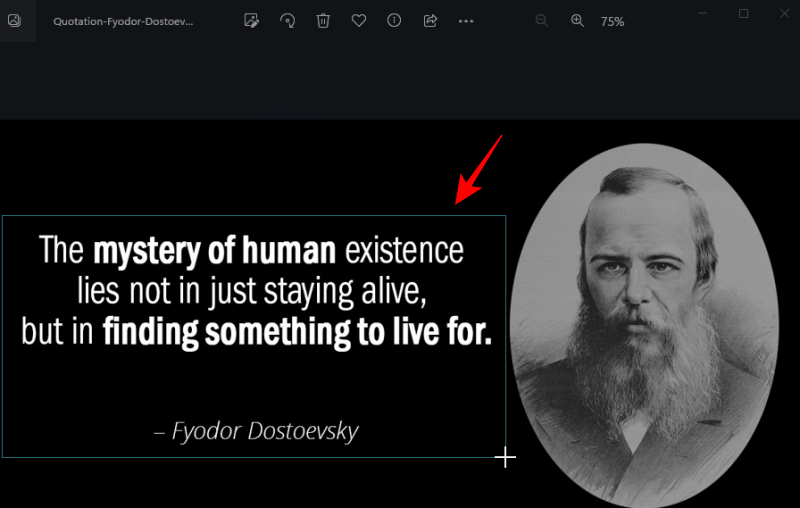
Når du er færdig, slip markøren. Teksten vil automatisk blive registreret og kopieret til udklipsholderen. Du er nu fri til at indsætte teksten ( Ctrl+V) hvor som helst du vil.
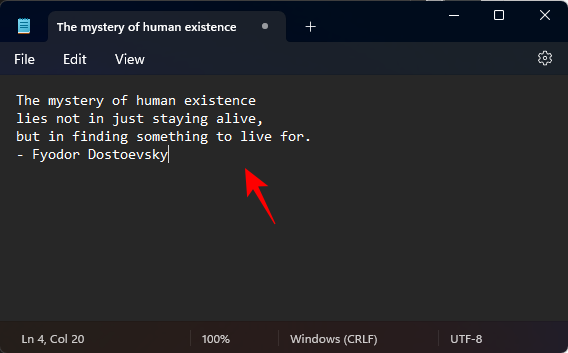
3. Indfang tekst på et andet sprog
Hvis den tekst, du vil kopiere, er på et andet sprog, skal du have OCR-pakken til det pågældende sprog installeret på Windows. Sådan kan du få det og bruge det til at fange tekst på et andet sprog end engelsk.
3.1 – Få en liste over understøttede OCR-sprogpakker på Windows
For det første skal du sørge for, at det sprog, hvis OCR-pakke du vil installere, understøttes af Windows. For at få en liste over disse skal du først åbne en forhøjet forekomst af PowerShell. For at gøre det skal du trykke på Start, skrive Powershell og vælge Kør som administrator .
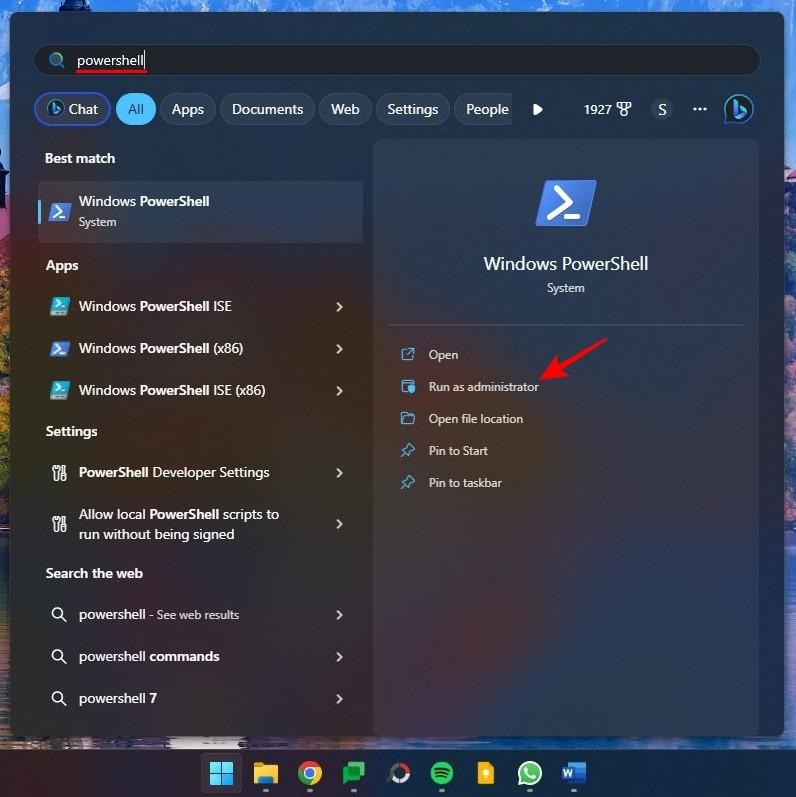
Indtast eller kopier derefter følgende ind i PowerShell:
Get-WindowsCapability -Online | Where-Object { $_.Name -Like 'Language.OCR*' }
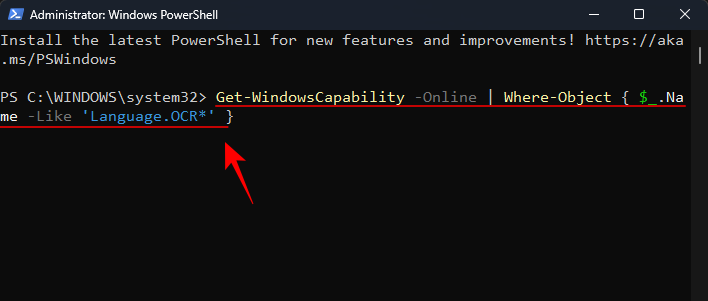
Og tryk på Enter. Du får en liste over alle de OCR-sprogpakker, der understøttes på Windows.
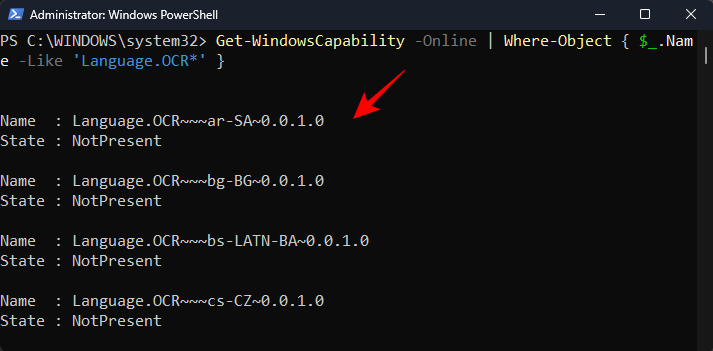
Sprogene vil blive forkortet i sprog-placeringsformatet. Så ar-SA er 'Arabisk-Saudi-Arabien'.
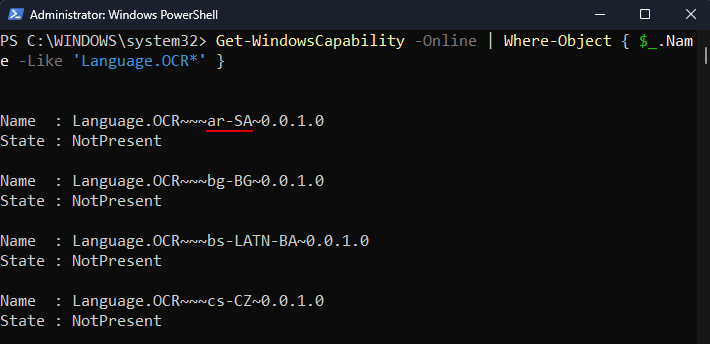
Og en-US er 'English-US'.
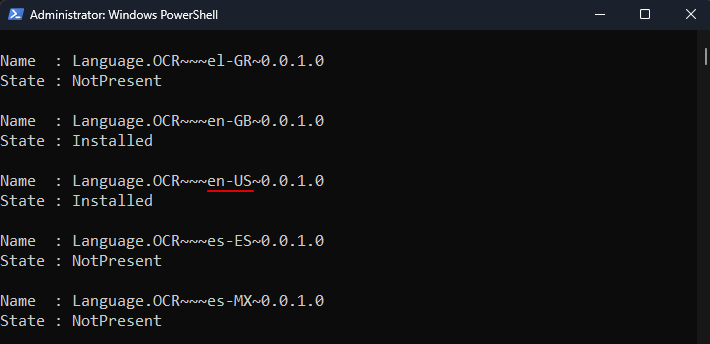
Hvis der allerede er en OCR-sprogpakke på dit system, vil du se 'Installeret' ud for dens 'State'. Ellers vil du se 'NotPresent'. Hvis et sprog ikke er tilgængeligt på listen, understøttes det ikke af OCR.
3.2 – Installer en understøttet OCR-sprogpakke på Windows
For at begynde at installere en understøttet OCR-sprogpakke på Windows, skal du notere dig sprog-placeringsforkortelsen for det pågældende sprog.
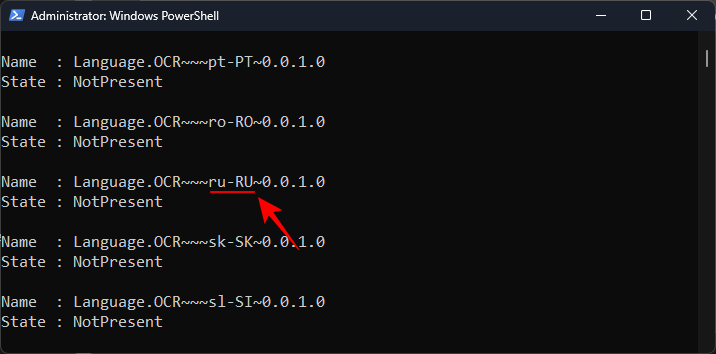
Indtast eller kopier derefter følgende ind i PowerShell:
$Capability = Get-WindowsCapability -Online | Where-Object { $_.Name -Like 'Language.OCR*en-US*' }
I ovenstående eksempel skal du erstatte en-US med den pakke, du vil installere. I vores tilfælde går vi med Russisk-Rusland, hvis forkortelse er ru-RU.
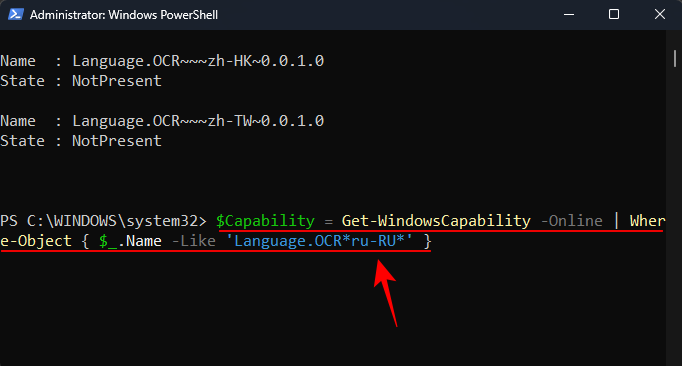
Tryk derefter på Enter. Skriv derefter følgende:
$Capability | Add-WindowsCapability -Online
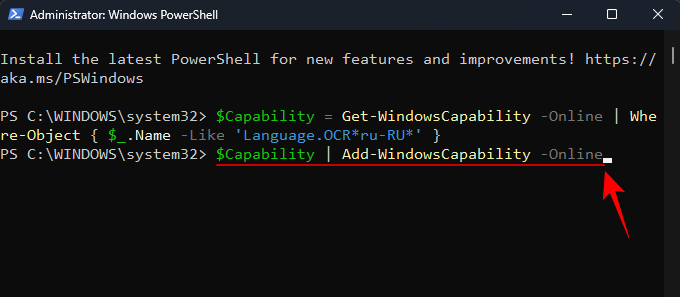
Og tryk på Enter. Vent på, at pakken er downloadet og installeret.
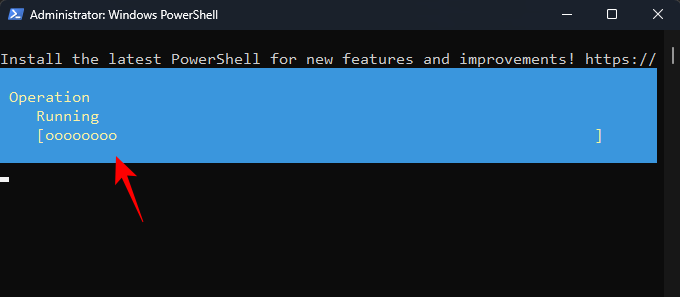
Når du er færdig, bør du se Online : Truebekræftelsesmeddelelsen.
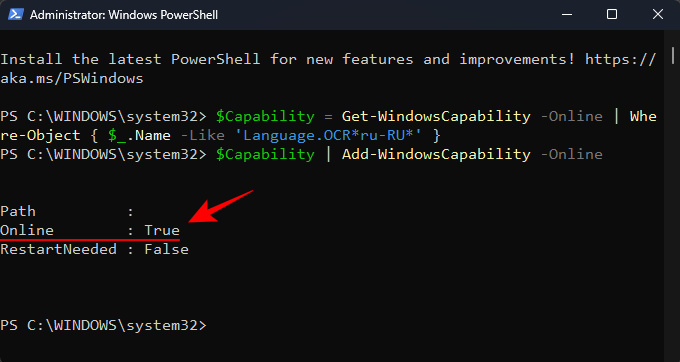
Nu hvor din sprogpakke er installeret, skal du gå tilbage til Text Extractor i PowerToys. Klik på rullemenuen ud for Foretrukket sprog .
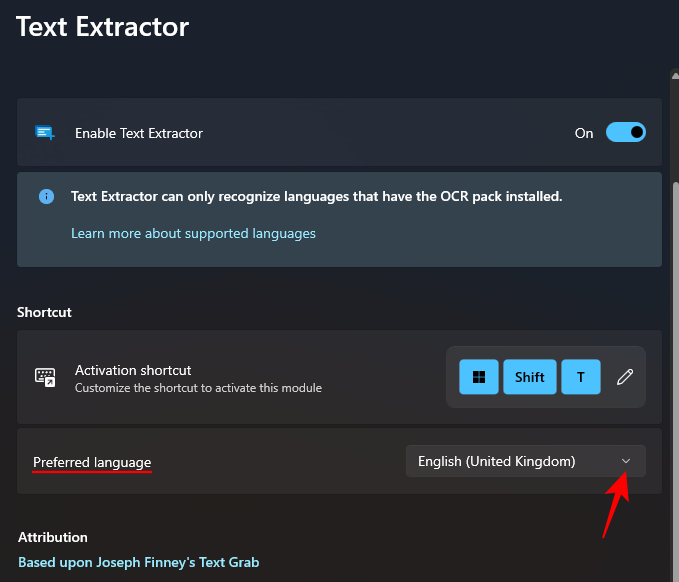
Og vælg dit nye foretrukne sprog.
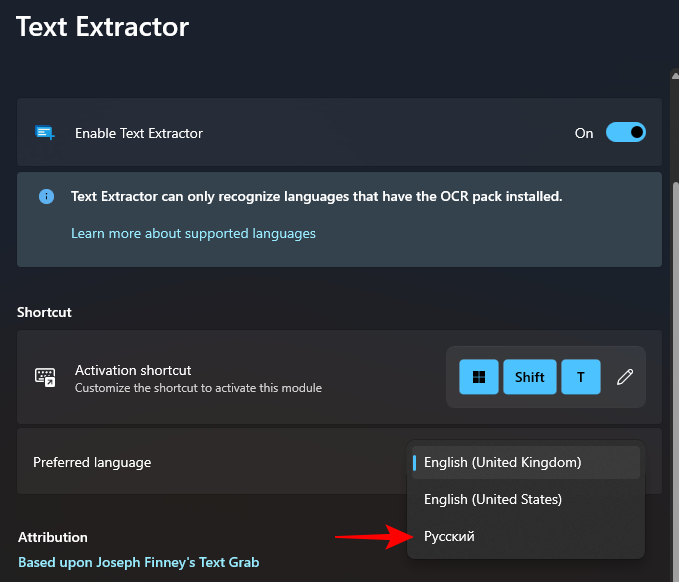
3.4 – Indfang tekst på det nye sprog
Med dit foretrukne sprog valgt i PowerToys skal du åbne billedet, vinduet eller siden, hvor teksten er. Tryk derefter på aktiveringsgenvejen – Win+Shift+T.
Som før skal du venstreklikke og trække markøren for at tegne en boks rundt om den tekst, du vil kopiere.
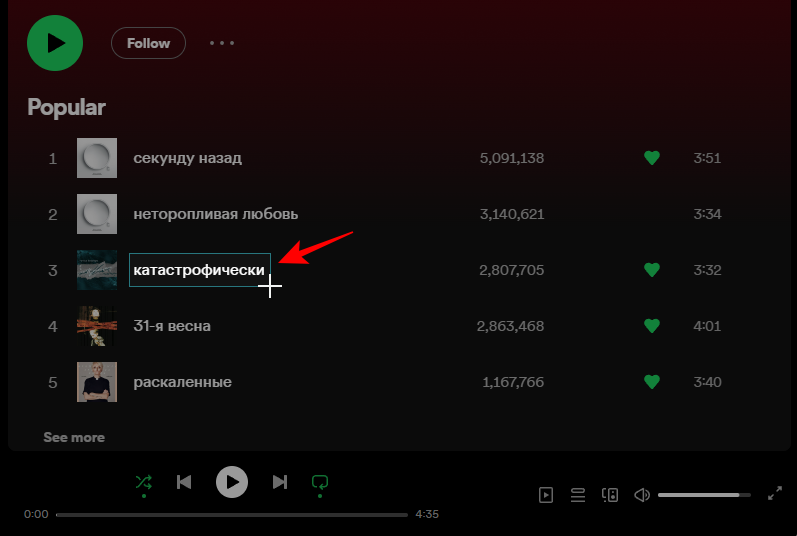
Slip venstre klik, og teksten genkendes og kopieres til udklipsholderen. Indsæt det, hvor du vil.
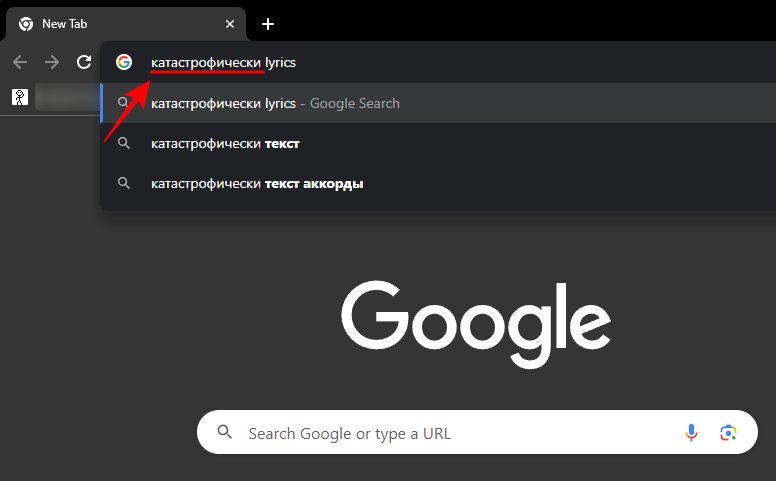
Tekstens tegn vil være i tekstsprogets nøjagtige skrift.
FAQ
Lad os overveje et par ofte stillede spørgsmål om udtrækning og kopiering af tekst fra hvor som helst på skærmen ved hjælp af PowerToys på Windows.
Hvordan fjerner man en installeret OCR-sprogpakke på Windows?
Hvis du har installeret en OCR-sprogpakke, som du nu vil afinstallere, skal du køre PowerShell som administrator og indtaste $Capability = Get-WindowsCapability -Online | Where-Object { $_.Name -Like 'Language.OCR*en-US*' } Sørg for at erstatte en-US med forkortelsen for den sprogpakke, du vil fjerne. Indtast derefter $Capability | Remove-WindowsCapability -Online. Din pakke vil blive fjernet øjeblikkeligt.
Hvis Text Extractor ikke virker, så prøv at køre PowerShell som administrator. Prøv også at lukke ethvert program, der ændrer sig eller roder med din Windows-brugergrænseflade, såsom MicaForEveryone, som er kendt for at forårsage problemer, når du bruger PowerToys' Text Extractor.
Hvilke skærme kan PowerToys kopiere tekst fra?
Text Extractor-værktøjet i PowerToys kan kopiere tekst fra hvor som helst på din skærm, det være sig i et billede, et åbent vindue, din browser, en Windows-indstillingsside osv. Så længe det er synligt for dig på din skærm, kan det være kopieret til udklipsholderen. Du skal blot trykke Win+Shift+Tfor at hente tekstudtrækket frem, tegne en boks rundt om teksten, og den genkendes og kopieres automatisk til udklipsholderen.
Text Extractor-værktøjet i PowerToys tilbyder en enkel og effektiv måde at kopiere tekst, som du ser på din skærm. Og muligheden for at gøre det på ethvert sprog er sikker på at aktivere dine daglige Windows-opgaver og -funktioner. Vi håber, at denne guide hjalp dig med det samme. Indtil næste gang!